정보 보호 기능 설정
Microsoft 365 Business Premium 구독에는 규정 준수 및 개인 정보에 대한 정보 보호 기능이 포함됩니다. 이러한 기능에는 민감도 레이블, DLP(데이터 손실 방지) 및 암호화가 포함됩니다. 정보 보호 기능을 사용하여 회사의 데이터를 보호하고 사용자와 고객의 중요한 정보를 보다 안전하게 보호할 수 있습니다.
이 문서를 사용하여 정보 보호 기능을 시작합니다.
시작하기 전에
Microsoft Entra ID에 할당된 다음 역할 중 하나가 있는지 확인합니다.
- 전역 관리자
- 규정 준수 관리자
자세한 내용은 역할 페이지로 시작하기를 참조하세요.
준수 관리자를 사용하여 시작
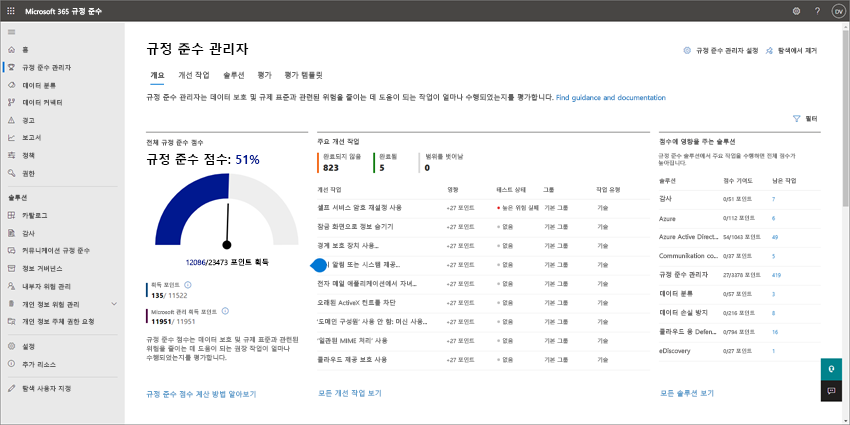
Microsoft 365 Business Premium에는 규정 준수 기능 설정을 시작하는 데 도움이 되는 준수 관리자가 포함되어 있습니다. 이러한 기능에는 몇 가지 예를 들면, 데이터 손실 방지, 데이터 수명 주기 관리 및 내부자 위험 관리가 있습니다. 준수 관리자는 권장 사항, 준수 점수 및 점수를 개선하는 방법을 강조 표시하여 시간을 절약할 수 있습니다.
시작하는 방법은 다음과 같습니다.
https://compliance.microsoft.com으로 이동하여 로그인합니다.
탐색 창에서 준수 관리자를 선택합니다.
개요 탭에서 정보를 검토합니다. 항목 또는 링크를 선택하여 자세한 정보를 보거나 DLP(데이터 손실 방지) 정책 구성과 같은 작업을 수행합니다. 예를 들어, 점수 영향을 주는 솔루션 섹션에서 나머지 작업 열의 링크를 선택할 수 있습니다.
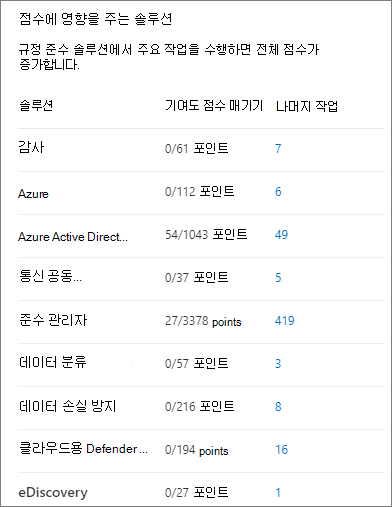
이 작업을 수행하면 선택한 항목에 대해 필터링되는 개선 작업 탭으로 이동합니다. 이 예제에서는 구성할 DLP 정책을 살펴봅니다.
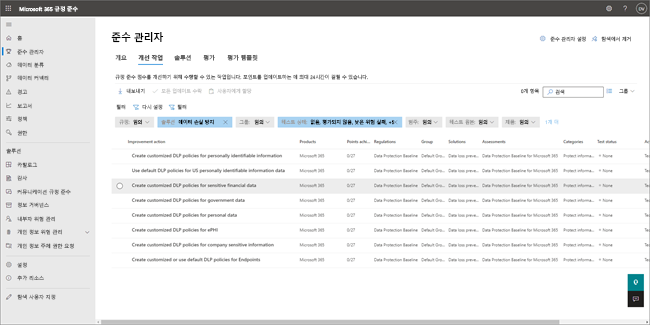
개선 작업 탭에서 항목을 선택합니다. 이 예제에서는 사용자 지정된 DLP 정책 또는 개인 식별 정보 만들기를 선택했습니다. 구성할 정책에 대한 자세한 정보를 제공하는 페이지가 로드됩니다.
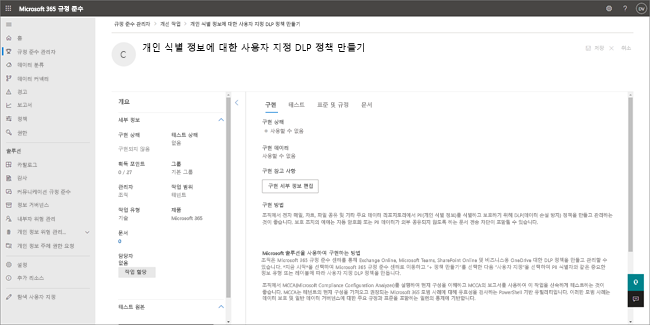
화면의 정보를 따라 DLP 정책을 설정합니다.
비즈니스용 Microsoft 365의 규정 준수 기능에 대한 자세한 내용은 Microsoft Purview 설명서를 참조하세요.
민감도 레이블 사용
민감도 레이블은 Microsoft 365 앱(예: Outlook, Word, Excel 및 PowerPoint)에서 사용할 수 있습니다. 레이블의 예는 다음과 같습니다.
- 표준
- 개인
- 개인
- 기밀
그러나 회사에 대해 다른 레이블도 정의할 수 있습니다.
민감도 레이블을 시작하려면 다음 문서를 사용하세요.
DLP 정책 설정
DLP(데이터 손실 방지) 정책은 중요한 정보를 사용하지 않아야 하는 다른 사용자와 부적절하게 공유하지 못하도록 하여 중요한 정보를 보호하도록 설계되었습니다. DLP 정책을 사용하면 Microsoft 365 앱(예: Word, Excel 및 PowerPoint) 및 전자 메일에서 중요한 항목을 식별, 모니터링 및 자동으로 보호할 수 있습니다.
다음 문서를 사용하여 DLP를 시작합니다.
다음 단계
피드백
출시 예정: 2024년 내내 콘텐츠에 대한 피드백 메커니즘으로 GitHub 문제를 단계적으로 폐지하고 이를 새로운 피드백 시스템으로 바꿀 예정입니다. 자세한 내용은 다음을 참조하세요. https://aka.ms/ContentUserFeedback
다음에 대한 사용자 의견 제출 및 보기